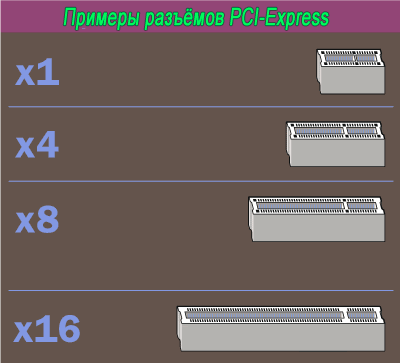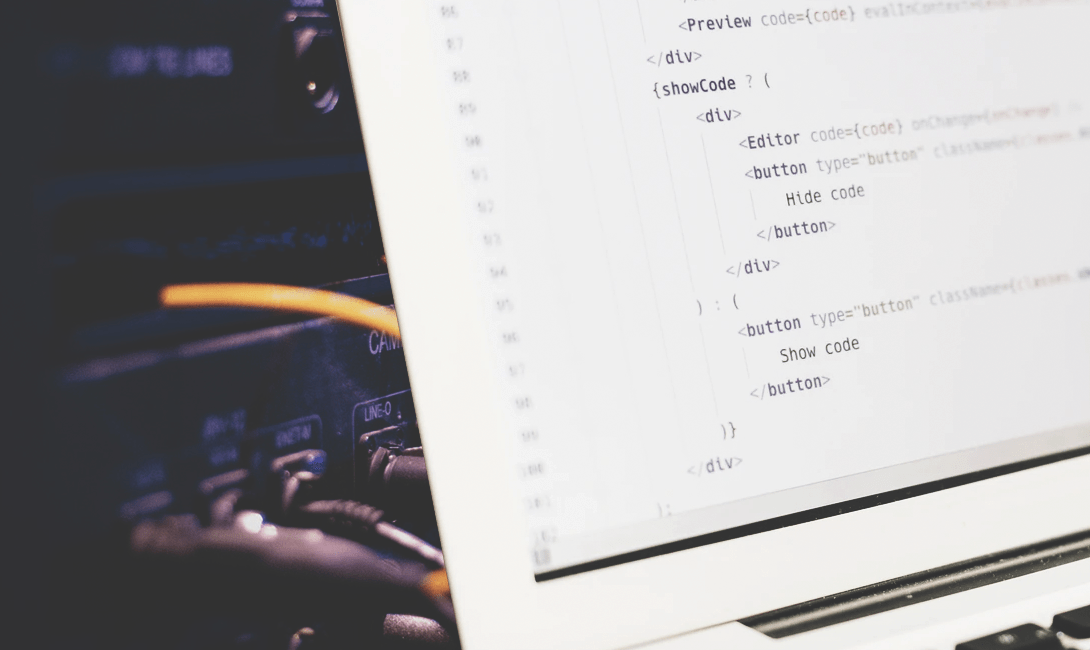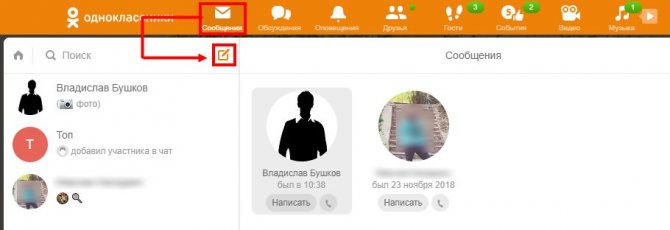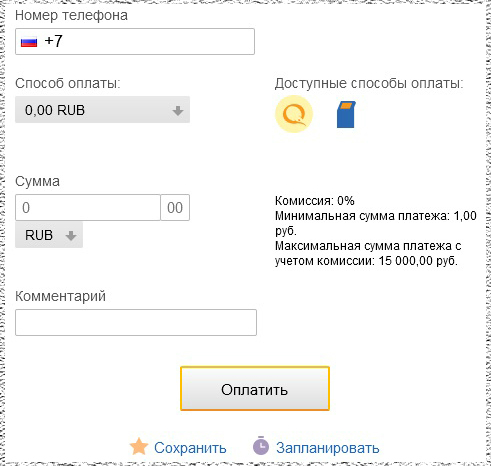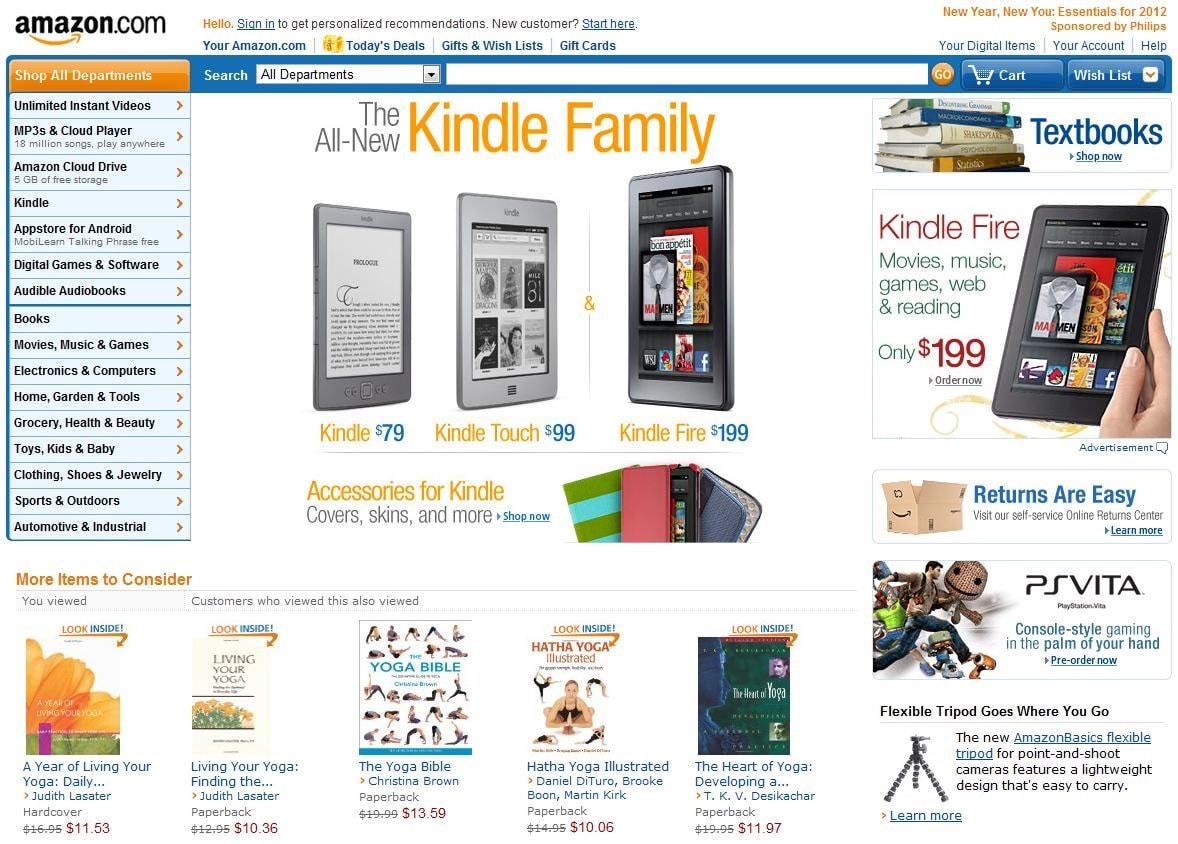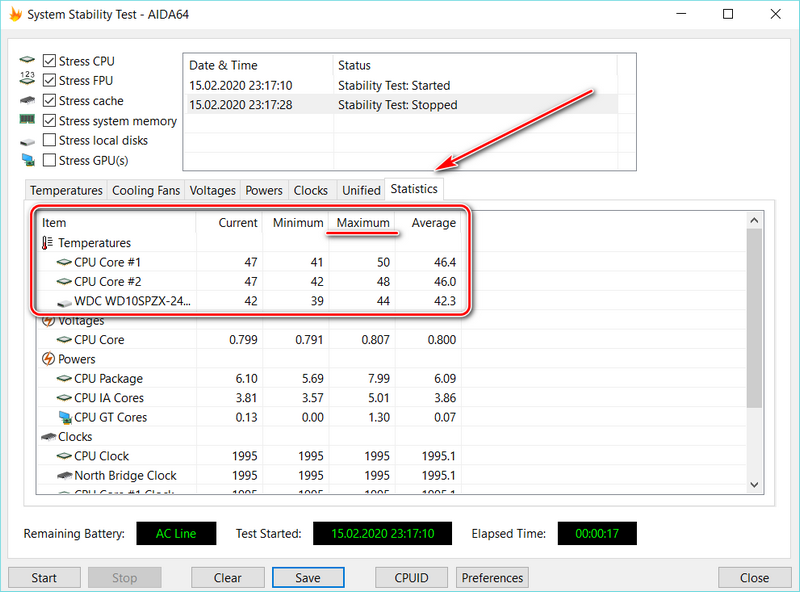Что такое ssd диск и для чего он нужен, hdd диски уходят в прошлое
Содержание:
Интерфейсы
Этим термином обозначают то, каким образом подключается накопитель к компьютеру, — это и физический разъем, и программный метод передачи данных. Современных несколько.
Интерфейс SATA — основной стандарт для подключения жестких дисков. Есть три поколения таких разъемов, различаются они в основном пропускной скоростью:
- SATA 1: 1,5 гигабита в секунду. В идеальных условиях фильм весом 8 Гб скачается почти за минуту.
- SATA 2: 3 гигабита в секунду. На фильм должно хватить 30 секунд.
- SATA 3: 6 гигабит в секунду. Фильм скачивается за 10 секунд.
Производитель указывает максимальную пропускную скорость именно интерфейса: на то, с какой скоростью файлы будут записываться в реальности, влияют сотни факторов — от износа диска до особенностей файлов.
Поэтому для получения реальных данных максимальный показатель скорости нужно делить на 3—5. То есть на высокоскоростном SATA 3 фильм будет скачиваться не 10 секунд, а около минуты. На SATA 1 стоит рассчитывать на несколько минут.
Новые устройства выпускают в основном на базе SATA 3.
PCI-E — этот интерфейс используют в основном для подключения твердотельных дисков — SSD. На базе PCI-E создано несколько разъемов, например M2.
| Разъем SATA 3 на обычном HDD | Разъем M2, сделанный на основе PCI-E |
Разъем SATA 3 на обычном HDD Разъем M2, сделанный на основе PCI-E
USB — этот интерфейс используют для подключения внешних дисков. Вот популярные версии.
- USB 2 — довольно медленный, но распространенный формат для HDD и флешкарт. Максимальная скорость — до 60 мегабайт в секунду. В реальности такие HDD записывают порядка 1—10 мегабайтов в секунду, то есть фильм весом в 8 Гб будет скачиваться около 10 минут.
- USB 3.0 — современный стандарт с высокой скоростью, пропускная способность до 4,8 гигабит в секунду. Если смотреть на тесты, то жесткий диск через USB 3.0 может записывать со скоростью 1—15 мегабайт в секунду. Кино скачается за 1—3 минуты.
- USB 3.2 Type C — спецификация USB с еще большей скоростью. Пропускная способность до 10 гигабит, в реальности же такой диск может выдавать до нескольких десятков мегабайт в секунду. Кино получится записать буквально за минуту.
Подходящие интерфейсы должны быть не только в жестком диске, но и в самом устройстве, к которому вы будете подключать диск. Поэтому перед покупкой внутреннего жесткого диска проверьте наличие необходимых интерфейсов на материнской плате. Это можно сделать в бесплатной программе HWiNFO в разделе Motherboard.
Если покупаете внешний диск, учитывайте обратную совместимость: вы сможете использовать диск USB 3.0 в старом разъеме USB 2, только скорость будет минимальной. Поэтому покупать дорогой внешний SSD для обычного ноутбука смысла нет.
Например:
HDD на SATA 2 — Toshiba за 3090 Р
HDD на SATA 3 — Western за 4144 Р
SSD на PCI-E, M2 — WD Black за 7399 Р
HDD на USB 3.0 — Seagate за 4190 Р
Причины для выбора HDD
- Цена. Если ноутбук выбирается по бюджету, и на нем вряд ли придется работать с тяжелой графикой, SSD, скорее всего, не пригодится. Обычный жесткий диск обойдется дешевле и отлично справится со всем, что от него захочет владелец;
- Стабильность при резком отключении питания. Хранить данные на внешнем твердотельном накопителе удобно. Например, потому, что внезапно отказавшаяся работать операционная система или проблемы из-за фрагментации, к которой склонны обычные жесткие диски, не уничтожат их. Но если питание работающего компьютера резко отключится, с SSD может быть сброшена вся информация, а отдельные бэд-секторы на HDD в такой ситуации наверняка удастся пролечить и восстановить данные;
- Долгая служба. Ресурсы твердотельных накопителей исчерпываются довольно быстро, их хозяева рискуют столкнуться с ошибками при считывании и записи информации быстрее, чем им хотелось бы. Если SSD изначально рассчитан производителем на ~1 млн циклов считывания и записи, его цена становится крайне высокой. На HDD ошибки в ходе операций с данными возникают редко. При условии грамотного использования настроечных утилит первые 10 лет эксплуатации подобные проблемы владельцу не грозят.
Обратите внимание! Покупать жесткий диск выгодно, если его быстродействия достаточно для комфортной работы, и шум от кручения дисков не мешает сосредотачиваться
FAQ
Как продлить срок службы твердотельного накопителя?
На самом деле, ресурс SSD и без каких-либо специальных мероприятий по его продлению достаточно высок. Единственное, что можно посоветовать – не использовать дефрагментацию: такая процедура может повысить скорость работы жесткого диска, но работу твердотельника она не улучшит, а только исчерпает часть его ресурса, пусть и незначительную.
Требуется ли устройству дополнительное охлаждение?
Большинство SSD обладают невысоким тепловыделением, поэтому им не нужны даже радиаторы, не говоря уж о кулерах и каком-либо отдельном обдуве. Проблемы могут возникнуть только с дефектными моделями, девайсами от Noname-производителей, или же в случае неграмотной общей организации охлаждения в системном блоке. Если у вас просторный системник, и установлены 1-2 вентилятора на вдув и 2-3 на выдув, все будет хорошо. В тех редких случаях, когда все-таки происходит перегрев SSD, и он снижает из-за этого скорость чтения/записи, можно переставить его в более «холодный» слот, почистить компьютер от пыли или установить дополнительный кулер.
Какие SSD надежнее – M.2 или обычные?
Оба типа накопителей достаточно надежны, и обращать внимание следует скорее не на форм-фактор, а на обзоры и отзывы касательно конкретной модели, а также используемые память и контроллер

Правда ли, что восстановить данные с вышедшего из строя твердотельного накопителя сложнее, чем с жесткого диска?
Во многих случаях – правда. Впрочем, делать резервную копию ценных данных необходимо всегда, причем как минимум в двух разных местах, например, на другом накопителе и в облаке. Ведь если копия одна, в случае форс-мажорных обстоятельств (таких, как пожар), она может быть уничтожена. Дублирование же информации в разных местах значительно снижает вероятность ее потери.
Какие программы можно использовать, чтобы узнать, сколько гигабайт информации уже было перезаписано?
Помимо фирменного ПО от производителя – CrystalDiskInfo, SSD Life и другие. Указанные две доступны как в английской, так и в русской версиях, а также позволяют просматривать параметры SMART, поэтому рекомендуются к использованию.
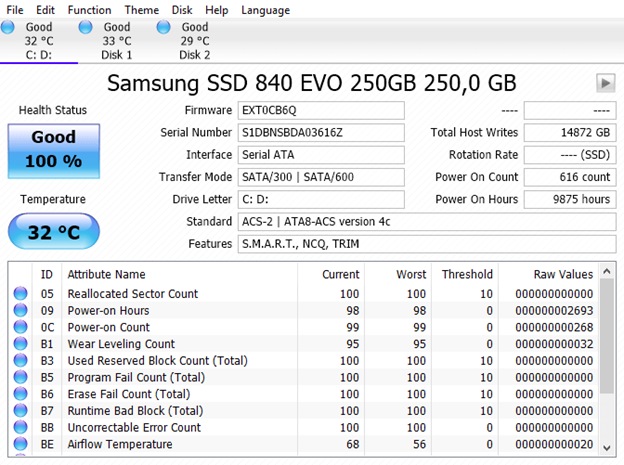
Я не хочу читать всю статью. На какой срок службы твердотельного накопителя можно рассчитывать в среднем? Речь о диске под систему, программы и игры для домашнего ПК.
В большинстве случаев – 5-10 лет.
Как выбрать SSD накопитель
Заключение
Если резюмировать изложенное в статье, можно заключить, что качественные твердотельные накопители от авторитетных производителей (не Noname из Китая!) не уступают по надежности традиционным жестким дискам, а нередко и превосходят их. Если ваш SSD не вышел из строя в первый год работы по причине брака, то с крайне высокой вероятностью он прослужит как минимум до выработки заявленного производителем ресурса, а часто и гораздо дольше. Скорее устареют другие комплектующие ПК, чем выйдет из строя твердотельный накопитель, при этом за годы его работы стоимость за гигабайт успеет значительно снизиться, и за условные 100 долларов можно будет взять гораздо более емкую модель, чем сейчас.
Преимущества и недостатки SSD-дисков
SSD-диски обладают рядом преимуществ, но из-за новшества технологии пока еще не лишены некоторых недостатков. Итак, рассмотрим сначала положительные стороны этого устройства:
Высокая скорость работы
Пожалуй, это преимущество является самым значимым. Дело в том, что возможности многих компьютеров и ноутбуков ограничены именно жестким диском. У них может быть мощный процессор, много оперативной памяти и хорошая видеокарта, но скорость работы HDD-диска не позволяет реализовать все возможности компьютера. Когда вы установите SSD-диск, пускай даже относительно медленный, вы придете в восторг от того, насколько производительнее станет ваш компьютер.
Устойчивость к механическим воздействиям
Если жесткие диски готовы потерять всю свою память при малейшем сотрясении, то SSD-диски можно ронять и бросать об стену, подключенными к системе, и с ними ничего не станет.
Уровень шума
Вы слышали, как работает флеш-накопитель? Твердотельный диск работает не громче, т.е. нет вообще никаких звуков. Это и не удивительно, ведь движущиеся части отсутствуют, и гудеть тут совершенно нечему.
Уменьшенное потребление энергии
Опять-таки, из-за того, что в устройстве нет механизмов, приводимых в движение от электричества, энергозатраты будут минимальными.
Теперь рассмотрим минусы SSD-дисков:
Цена
На данный момент стоимость SSD диска намного выше, чем аналогичного по объему винчестера. Это объясняется относительным новшеством технологии. Ожидается, что данные устройства в скором времени начнут стремительно дешеветь.
Ограничения по количество записей
SSD диск с технологией MLC – недорогой вариант, может за свой жизненный цикл провести около 10 тысяч циклов записи/считывания. Хорошие SSD диски для компьютера, с технологией SLC позволяют увеличить этот цикл в десять раз. Но даже первый вариант при обычном использовании компьютера, позволяет рассчитывать минимум на три года работы диска. Как раз через такой срок многие обновляют свою систему, поэтому большего и не требуется.
Тем не менее, на сегодняшний день уже придуманы новые технологии производства SSD-дисков, такие, как RAM SSD, или FRAM. Эти диски способны «прожить» в режиме постоянного записывания/считывания информации порядка 40 лет – более чем достаточно.
Восстановление информации
Если на жестком диске после удаления информации ее можно еще восстановить с помощью специальных утилит, то в твердотельных дисках данные уже никак не вернуть. Так что, если у вас произойдет большой скачек напряжения, то контролер SSD диска может сгореть, а вместе с ним утратится вся информация. Поэтому пользуйтесь бесперебойниками, а также храните важную информацию в облачных хранилищах.
Выбор SSD: на что нужно обращать внимание

Причин для использования SSD сегодня предостаточно — это и невосприимчивость к вибрации и ударам, и быстродействие, и невысокое потребление энергии. Длительное время основной преградой для перехода на подобные накопители была значительная стоимость, которая в наши дни существенно снизилась, так что SSD стало возможно применять для повседневной работы, абсолютно не беспокоясь за свои данные.
Понятно, что выбирать твердотельный накопитель следует не просто так, а основываясь на основных критериях оценки флеш-памяти. Перечислим, на что необходимо делать основной акцент при выборе SSD:
- Шина и ее пропускная способность. Этот фактор отвечает за скорость чтения и передачи информационных данных. Чем он выше, тем лучше. Не следует забывать и об ограничениях скорости шины, которая установлена на ПК или ноутбуке.
- Форм-фактор твердотельного накопителя, отвечающий за размеры и габариты. Данный критерий оценки необходим, прежде всего, владельцам ноутбуков, поскольку место в его корпусе весьма ограничено.
- Объем памяти. Обычно твердотельные накопители используются для размещения операционной системы, из-за чего стремительно растет скорость работы ноутбука или компьютера. Данные показатели являются серьезным аргументом за SSD в сравнении с обыкновенным HDD.
- Контроллер. Является обязательной частью любого SSD-диска. В ответе за бесперебойную работу накопителя, а также занимается распределением информационных данных. Большинство пользователей отдают предпочтение проверенным временем контроллерам производства таких популярных брендов, которыми являются Samsung, Intel и т.д.
- Тип флеш-памяти. Микросхемы флеш-памяти, применяющиеся для SSD-накопителей, имеют характерную специфику хранения информации.
На данный момент их существует 3 типа: SLC, MLC и TLC:
- SLC — накопители на базе данной технологии отличаются высокоскоростными чтением и записью информации, отличной производительностью и минимальным потреблением электроэнергии. Такие SSD обычно находят применение на самых востребованных серверах.
- MLC — в сравнении с SLC имеют значительно более низкие показатели в производительности и числе рабочих циклов, зато стоят несравнимо меньше. Подобные накопители за счет приемлемого соотношения цена/качество пользуются большой популярностью в коммерческой сфере.
- TLC отличаются высокой плотностью благодаря трем уровням сегментов хранения информационных данных, за счет чего снижается скорость обработки информации, и уменьшается производительность. Самые низкие показатели и по количеству рабочих циклов, если взять за сравнение SLC и MLC.
Как свидетельствует практика, лучшим вариантом считается использование SSD в паре со стандартным HDD, где флеш-память будет использоваться для установки ОС, тогда как жесткий диск сумеет сохранить всю оставшуюся информацию.
Как выбрать SSD для ноутбука

Логично, что каждый пользователь, хотя бы немного разбирающийся в компьютерной технике, хочет иметь только лучший SSD для ноутбука.
Современные производители предлагают серьезный выбор твердотельных накопителей, каждый из которых имеет и свои достоинства, и определенные минусы. Приведем список лучших SSD-дисков на сегодняшний момент времени.
Понимание чипов памяти NAND
Чипы памяти NAND – это то, что содержит ваши ячейки памяти SLC, MLC или TLC. Когда SSD впервые появились на рынке, в большинстве дешевых моделей было около пяти чипов NAND, а в дорогих моделях – до 10 чипов NAND.
Современные технологии позволяют увеличить количество чипов NAND и увеличить объем памяти. Вертикальный NAND (V-NAND), относительно новый подход, размещает ячейки друг над другом – ячейки сохраняют одинаковую производительность, потому что они не все тесно связаны, и вы можете иметь большие размеры хранилища без больших физических размеров. Например, один 48-слойный чип V-NAND может вместить 32 ГБ, поэтому в SSD объемом 4 ТБ у вас будет 125 отдельных чипов NAND.
Вся память NAND имеет встроенный код с исправлением ошибок (ECC). Он предназначен для исправления любых ошибок, возникающих при записи и чтении данных на SSD; Ваши ячейки будут продолжать работать должным образом, и общее состояние вашего SSD будет поддерживаться.
Что такое твердотельный накопитель
Что за странное слово такое? Твердотельный? Название происходит от английского слова «Solid», что в переводе означает «Твердое состояние». Под твердым состоянием подразумевается электронная схема, полностью построенная из полупроводников и представляющая из себя, по сути, обычную микросхему ( зелененькая такая, с кучей непонятных «дорожек» на ней).
 полупроводниковая микросхема
полупроводниковая микросхема
«М-да, но ведь так было всегда и во всех устройствах, которые мы ломали в детстве» — подумали некоторые, а может и многие. Но нет, вернее — да, но нет. То есть, да, в тех устройствах, что вы и я ломали в детстве, действительно, уже были сплошь и рядом одни зеленые микросхемы, но до этого, давным-давно, большинство устройств состояло из вакуумных трубок, различных проводов, переключателей и кучи других всевозможных деталей. Хорошим примером такого устройства является транзисторное радио, экземпляры которых могут помнить меломаны времен СССР и начала 90-х..
 Транзисторное радио. Кто пользовался таким? 🙂
Транзисторное радио. Кто пользовался таким? 🙂
Так вот, Solid-state drive — это твердотельный накопитель, устройство для хранения цифровых данных, основанное на полупроводниковой микросхеме памяти. Углубляться в тонкости не буду (да я особо этих тонкостей и не знаю — хе-хе), дабы не засорять ваш мозг лишней, никому ненужной фигней.
Времена винтажных транзисторов давно канули в лету, и в наше время почти все электронные устройства сделаны на основе полупроводников, включая то самое радио.
Но, если говорить о такой нише рынка как «носители данных», то, до недавнего времени, балом правили хорошо нам известные жесткие диски, чей принцип работы основан на взаимодействии магнитных дисков, а не полупроводников, как в SSD.
 Традиционный HDD
Традиционный HDD
Сейчас вы можете возразить, мол, такие хранилища данных существуют уже давно в виде flash-накопителей, подключаемых к USB-разъему. И вы, по большому счету, будете правы, ведь SSD и flash используют один и тот же тип энергосберегающих схем памяти, которые сохраняют свою информацию даже при отсутствии питания. Разница заключается в форм-факторе и емкости накопителей, а так же в том, что flash-накопитель предназначен для внешнего использования в компьютерной системе, а SSD для размещения внутри компьютера, вместо традиционного жесткого диска, или рядом с ним.
Большинство SSD внешне очень похожи на классические HDD, разница лишь в форм-факторе (грубо говоря, в размере посадочного места). Жесткие диски, как правило, имеют форм-фактор 3,5’’ и именно такими посадочными местами оснащены системные блоки последних лет. У SSD размеры более компактные, соответственно, форм-фактор поменьше — 1,8’’ и 2,5’’. Но, это не значит, что такие SSD нельзя установить в старые корпуса, ведь проблема совместимости решается с помощью специальной каретки, либо с помощью подручных средств и фантазии.
 HDD и SSD
HDD и SSD
Некоторые SSD внешне больше похожи на микросхемы карт памяти, чем на HDD, потому что представляют из себя попросту микросхему, имеющую разъем для подключения. К таким твердотельным накопителям относятся модели с форм-фактором M.2 и PCI-Express.
 M.2 SSD
M.2 SSD
Существуют еще гибридные жесткие диски — SSHD, которые совмещают в себе выгодные стороны HDD и твердотельных накопителей. Форм-фактор и объем памяти у них такой же, как и у жестких дисков, но при этом они имеют некоторые приятные способности SSD.
HDD
Жесткий диск, или HDD (Hard Disk Drive), основан на принципе записи информации за счет намагничивания участков поверхности специальных дисков. Таких дисков, или пластин, в корпусе HDD может быть несколько штук, крепятся они к вращающемуся шпинделю. Вдоль пластин перемещаются магнитные головки и считывают информацию.

Вся механика находится в изолированном прямоугольном корпусе формата 3,5” или 2,5”. Снаружи корпуса закреплена плата с управляющей электроникой и разъемами подключения.
Подключаются обычные жесткие диски через SATA интерфейс, серверные — через SAS интерфейс.

Современные модели HDD демонстрируют скорости чтения/записи на уровне 200 Мб/с. Для увеличения скоростных показателей возможно объединение нескольких жестких дисков в RAID-массивы.
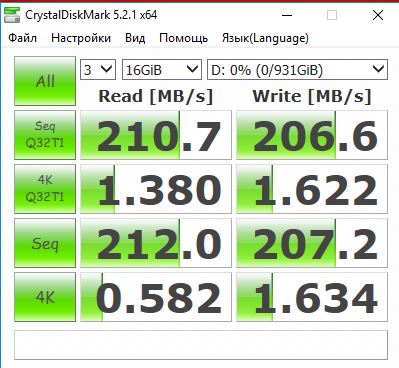
Объемы HDD могут максимально достигать 10 ТБ. Чаще в обычные домашние ПК устанавливают диски на 1-3 ТБ — этого вполне достаточно. Диски на 500 ГБ имеются в продаже, но их приобретение невыгодно, цена всего на 100-200 рублей ниже терабайтника.

Обзор и тестирование жесткого диска Western Digital WD Blue 1 TB (WD10EZEX)
Возможно, вам встречалась аббревиатура SSHD – гибридный жесткий диск с небольшим объемом флэш-памяти. Это незначительно увеличивает скорость работы, а вот прибавка в стоимости приличная. С распространением и удешевлением SSD такие диски не получили большого распространения и применения.
У жестких дисков имеются свои достоинства и недостатки. Что их выгодно отличает от SSD? Низкая стоимость за терабайт, HDD объемом в 1 ТБ сравним по стоимости с SSD на 240 ГБ. Объемы жестких дисков могут достигать 10 ТБ, твердотельные накопители даже в 1 ТБ мало распространены из-за высокой стоимости. У HDD нет ограничений по циклам перезаписи, только механический ресурс.

Основной недостаток жесткого диска – это его хрупкость, механические воздействия, особенно во время работы, могут запросто вывести из строя. В отличии от SSD ниже скорость, больше вес и габариты, возможно наличие шума и вибраций.
1 Что такое SSD накопитель
Возможно многие из вас слышали о технологии твердотельных накопителей SSD. Сегодня я попытаюсь вам раскрыть известные плюсы и минусы этих накопителей в сравнении с HDD.
Что такое SSD накопитель и чем он круче HDD?
Накопители SSD состоят из контроллера и микросхем памяти, при этом накопитель не содержит движущихся частей это кстати одно из важных преимуществ перед HDD.Существуют два вида SSD накопителей — это SSD накопитель использующие флеш память и RAM память.
Если говорить в двух словах то SSD накопители с использованием RAM памяти являются самыми быстрыми и самыми дорогими накопителями в мире. Стоимость одного гигабайта такого накопителя начинается от 80 долларов и может превышать планку в 500 долларов.
Помимо цены, главным отличием SSDRAM от флеш заключается в энергозависимой памяти, по типу оперативной (память хранит данные только тогда, когда компьютер включен, если выключен, память полностью очищается).
SSD накопители на основе флеш памяти более дешевые, медленные и не энергозависимые накопители.
Они получили большое распространения в настольных компьютерах, в отличии от SSD RAM которые применяются только на супер-мощных компьютерах с резервными аккумуляторами, на случай если произойдет аварийное выключение электричества.
Теперь поговорим об основным преимуществах и недостатках SSD flash от привычных нам HDD.
Преимущества SSD
Отсутствие подвижных механических частей — имеется ввиду, что со временем SSD не будет «сыпаться» как HDD, так как в нем — нечему сыпаться.
Скорость чтения и записи выше — в отличии от HDD, которые не могут полностью раскрыть потенциал SATA II – SATA III (3 – 6 Gb/s).
Скорость SSD дисков как раз ограничивает именно этот интерфейс. То есть если бы не ограничение в скорость записи 6Gb/s на SATA III, SSD могли бы работать еще быстрее.
Компактность — SSD более компактны и обычно идут в соответствии с форм фактором 2.5. В то время как HDD настольных ПК, это 3.5.
Отсутствие шума — любой HDD при повышенной нагрузки на пластины, начинает подавать признаки жизни в виде шума и потрескиваний. SSD так не умеет
Прочность — SSD более стойки к механическим воздействиям и имеют широкий диапазон рабочих температур, включая очень высокие, при которых HDD просто не смог бы работать.
Раз уж такое количество преимуществ, то наверняка должны быть и недостатки этих сверх быстрых накопителей. Иначе почему SSD до сих пор не стоят у каждого в компьютерах, а HDD до сих пор успешно продаются?
Недостатки
Перезапись — Это самый большой недостаток SSD. Накопители SSD имеют ограниченное количество перезаписи и обычно перезаписывать оные можно не более 10000 тысяч раз. При этом HDD (если мне не изменяет память ) успешно перезаписываются около миллиона раз.
Я никогда не слышал что эта проблема достаточно критична у пользователей SSD. К тому же большинство из них знакомы с этим недостатком, поэтому используют связку SSD + HDD.
В основном для перезаписи используется HDD, а SSD используют для ускорения загрузки и работы Windows и всех установленных на накопителе программ.
Совместимость — В данный момент только Windows 7 умеет правильно работать с SSD накопителями.
Все предыдущие операционные системы нагружают его лишними технологиями файла подкачки, Ready Boost и т.д. Которые значительно сокращают срок службы, поэтому приобретая SSD используйте для него исключительно Windows 7.
Цена — Цена на SSD накопители значительно выше чем на обычные HDD. При этом сама стоимость на SSD формируется в зависимости от количества гигабайт (1-1.5$ за 1 Гб).
В отличии от стоимости HDD, стоимость на которые формируется исходя из стоимости и количества пластин. Наверно из-за этого недостатка SSD накопители все еще не так популярны как HDD, но с каждым годом цены за 1 ГБ SSD накопителя падает, а вместе с ним, существенно падает цена на HDD.
Вывод
SSD крайне полезная, классная и дорогая штука, поэтому требует к себе соответствующего внимания. Моя схема использования SSD такая.
Берем SSD исходя из ваших потребностей — лично мне 64 Гб (это 60-70$ в среднем) для Windows и программ хватает. Ставлю вместе с ним HDD на 1 Тб, который используется мной как хранилище для частой перезаписи информации. Все это устанавливаю на Windows 7 (сама О.С на SSD).
В итоге все очень шустро летает и я не боюсь что мой SSD вскоре выйдет из строя, так как отдельные важные данные у меня хранятся только на HDD.
Тем кто пока сомневается в необходимости покупки SSD, советы по ускорению ПК (часть 1, часть 2). Советы по настройке файла подкачки.
Как включить режим ACHI без переустановки Windows (увеличение производительности HDD) и критерии выбора HDD. Ни в коем случае не используйте данные методики на SSD, так как это не только не повысит его производительность но и может навредить ему.
Проблема в BIOS
В этом случае, нужно войти в БИОС и посмотреть, видит ли он ваш диск, или нет? Если видит, одной проблемой меньше. Как именно входить и просматривать ssd в БИОСе, подробно рассказывать я не буду, т.к. BIOS у разных компьютеров разный. Расскажу вкратце.
Чтобы войти в БИОС на Windows 10, нужно перезагрузить компьютер и, когда он начнёт загрузку, нажать и держать Delete. Причем нужно успеть сделать это до появления окна Windows. Затем, если БИОС старый, входим в меню BOOT, и просматриваем установленные диски.
Если диск ssd отсутствует, значит, или проблема в BIOS, и его нужно обновить, или в вашей системной плате. В этом случае, нужно менять саму материнку, что проблематично. Кроме этого, может быть, у вас подключение SATA IDE, а для корректной работы твердотельного диска желательно переключиться в БИОСе на AHCI. Эта проблема очень распространена.
В любой случае, тут желательно разбираться мастеру, а не простому пользователю. Поэтому, если вы подозреваете, что ваш БИОС настроен неправильно по отношению к ssd, обратитесь в сервисный центр. Там вам помогут разобраться в ситуации за считанные минуты!